Jeżeli chcesz monitorować wydajność swojego komputera, nic nie dorówna możliwościom podglądu na żywo statystyk wykorzystywania zasobów systemowych. Chromebooki posiadają ukryty panel, który może być dla Ciebie nowością. Oto instrukcja, jak go znaleźć.
Obserwacja wydajności najczęściej kojarzy się z bardziej zaawansowanymi komputerami działającymi na systemie Windows, jednak nie ma przeszkód, byś był również zainteresowany tymi informacjami na swoim Chromebooku. Proces jest zaskakująco prosty.
Aby uzyskać dostęp do statystyk, wpisz w pasku adresu chrome://sys-internals/ i naciśnij klawisz „Enter”.
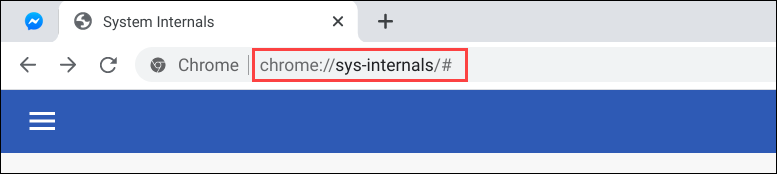
Wyświetli się strona przeglądowa „Elementy wewnętrzne systemu”. Znajdziesz tam trzy kolumny: „CPU”, „Pamięć” oraz „Zram”. Ta strona aktualizuje się w czasie rzeczywistym, ukazując działanie Twojego Chromebooka.
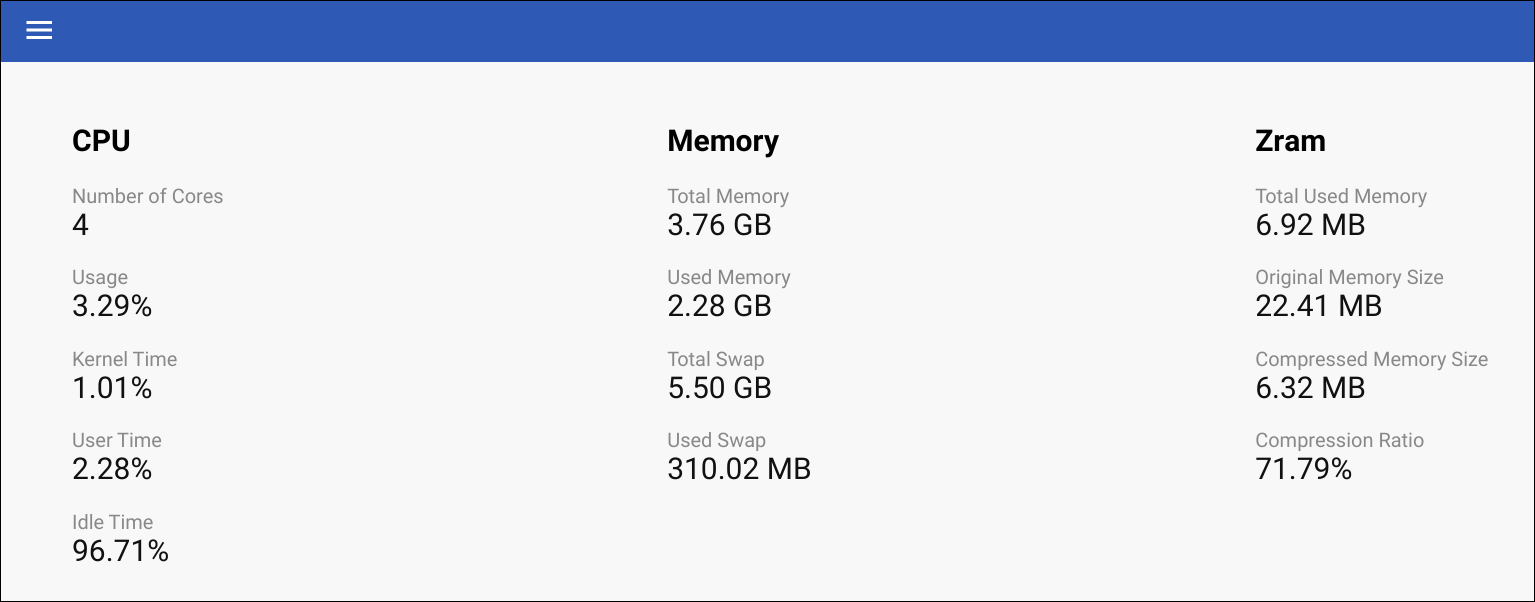
Aby zbadać szczegóły w tych kolumnach, kliknij ikonę menu hamburgera w lewym górnym rogu.
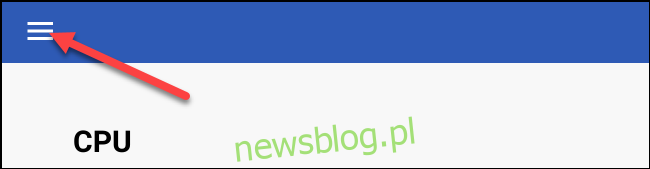
Na początek przyjrzyjmy się sekcji „CPU”. Wybierz ją z paska bocznego.
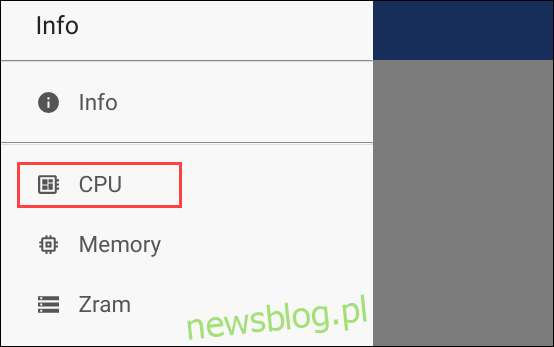
Wydajność CPU jest prezentowana w czasie rzeczywistym na wykresie przewijanym. Po lewej stronie możesz wybierać poszczególne rdzenie procesora, aby dodać je lub usunąć z wykresu. Możesz także kliknąć prawym przyciskiem myszy, aby zapisać bieżący widok jako obraz.
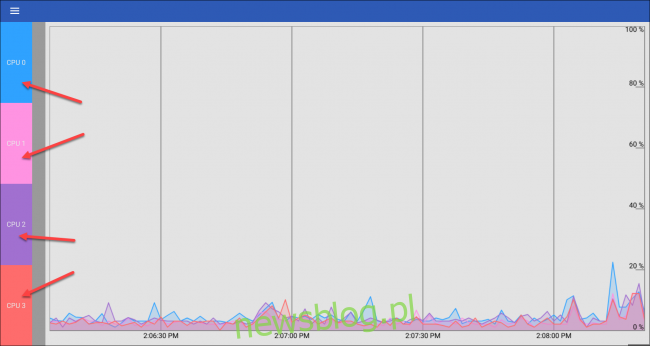
Następnie ponownie kliknij ikonę menu w lewym górnym rogu i wybierz „Pamięć” z dostępnych opcji.

Obserwujemy teraz na żywo użycie pamięci. Możesz kliknąć elementy w pasku bocznym, aby wyświetlić lub ukryć je na wykresie. Kliknij prawym przyciskiem myszy, aby zapisać aktualny widok jako obraz.
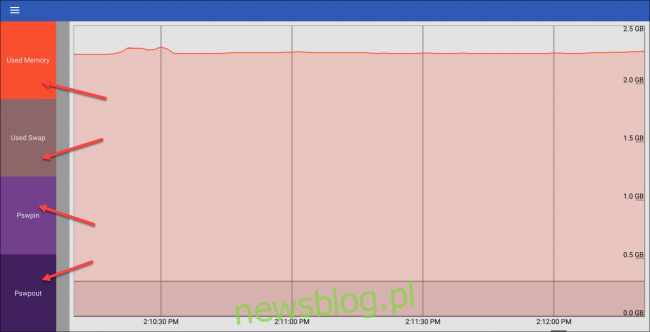
Na koniec ponownie kliknij ikonę menu i wybierz „Zram” z paska bocznego.
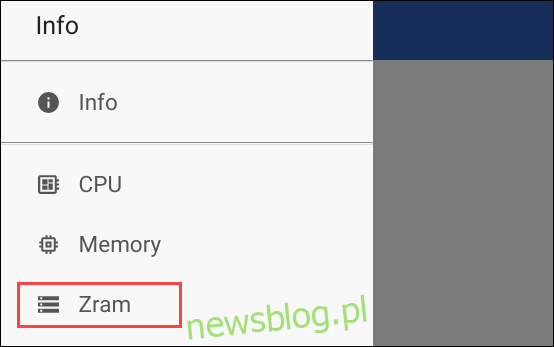
Tak jak w poprzednich ekranach, możesz obserwować wykorzystanie Zram w czasie rzeczywistym. Ponownie możesz klikać elementy w pasku bocznym, aby pokazać lub ukryć je na wykresie, a także kliknąć prawym przyciskiem myszy, aby zapisać obraz.
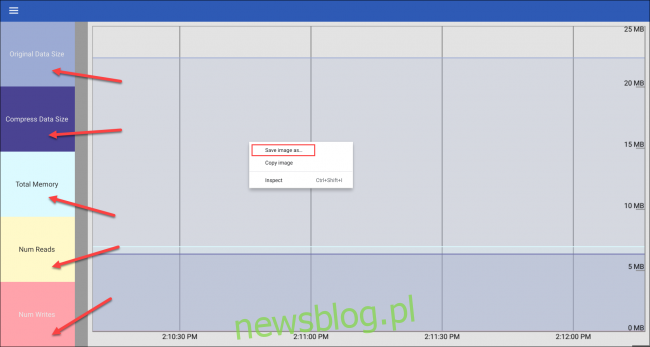
Aby powrócić do ekranu przeglądowego, otwórz menu i wybierz „Informacje”.
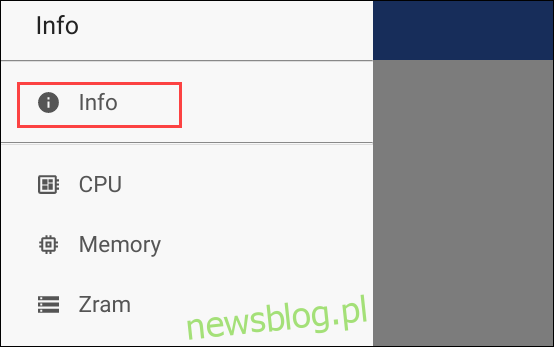
Strona System Internals jest dostępna przez pasek adresu, co pozwala na zapisanie jej jako zakładki lub dodanie do paska ulubionych, aby łatwiej uzyskać do niej dostęp, jak do każdej innej strony internetowej.
newsblog.pl
Maciej – redaktor, pasjonat technologii i samozwańczy pogromca błędów w systemie Windows. Zna Linuxa lepiej niż własną lodówkę, a kawa to jego główne źródło zasilania. Pisze, testuje, naprawia – i czasem nawet wyłącza i włącza ponownie. W wolnych chwilach udaje, że odpoczywa, ale i tak kończy z laptopem na kolanach.